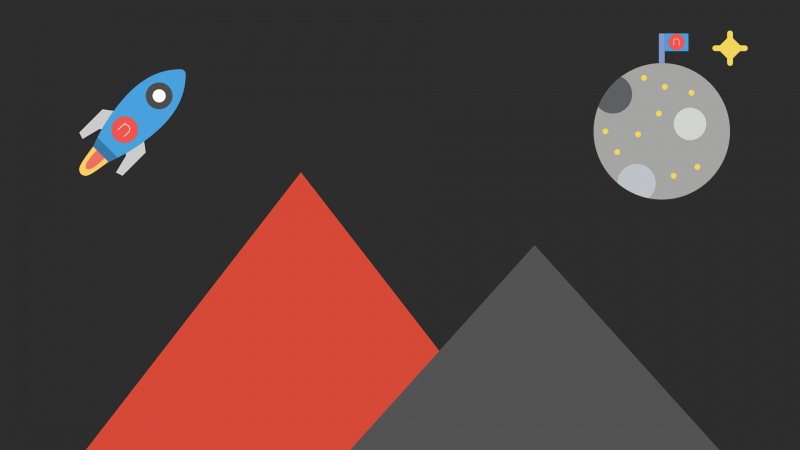腾讯云轻量应用服务器是腾讯云为轻量级web用户提供的一款云服务器产品,主打上云轻而易举,极速启动应用程序,高性价比,简单易用,应用丰富等特色。在实际购买和使用中老魏发现很多新手、小白对于腾讯云轻量应用服务器windows实例还是有很多疑问的,于是老魏分享如何购买和配置腾讯云轻量应用服务器windows实例的教程。
腾讯云轻量应用服务器windows实例网址
腾讯云轻量服务器有两个入口网址,第一个是轻量应用服务器活动页面(点我直达),这里面都是参加活动的轻量应用服务器,比较实惠。
另外一个是轻量应用服务器lighthouse产品页面(点我直达),如果你没有特殊需求老魏建议选择上面的活动页面进行购买。
新用户选择“轻量新用户专享”专区产品,老用户选择“轻量新老用户同享”专区产品。
配置:选择合适的配置,个人网站选择1核1G或1核2G,企业网站及大流量网站选择2核4G,2核8G;
系统:系统镜像选择 windows;
地域:根据个人业务情况选择,建议选择靠近客户的地域能有效降低网络延迟和提高用户访问速度。比如客户在东莞,地域选择广州比较合适。另外备案选择中国大陆,不备案选择大陆以外地域。注意只有大陆地域才能在 linux和windows系统之间切换,非中国大陆地域不支持Linux系统和Windows系统之间互转;
时长:越久越便宜,3年折扣最大;
重置轻量应用服务器 Windows 实例密码
付款后登录腾讯云轻量服务器,开始配置过程。
登录到轻量应用服务器 Windows 实例后,在轻量应用服务器控制台服务器列表中,为轻量应用服务器 Administrator账号设置密码。点击服务器详情页。在实例信息栏中点击重置密码。
老魏提示:重置密码要在关机状态下操作,建议先关机再执行操作。如果选择在开机状态下重置密码要勾选“同意强制关机”才能执行操作。
腾讯云轻量应用服务器windows实例重置密码
远程登录轻量应用服务器 Windows 实例
从轻量应用服务器登录到服务器详情页面,Windows 实例将通过网页端的 VNC 终端登录。
如下图所示,同时按键盘 ctrl+alt+delete就弹出登陆窗口,输入账号和登录密码,按 Enter登录windows实例。
除了上面的登录方法,你还能用本地的 RDP 工具比如 Windows 自带的 MSTSC功能远程登录windows实例。
登录上去之后建站,改搭建应用,挂机之类的都可以正常使用了。
老魏总结
腾讯云轻量应用服务器是一款很实用的服务器机型,特别是 windows实例对于那些不熟悉linux系统的新手、小白来说还是得用 windows系统。同时windows系统对配置要求较高,建议选择2核2G起步,或者更大内存,这样运行起来会更流畅一些。